So korrigieren Sie den Tabellenbereich in Excel
- coldplay.xixiOriginal
- 2020-12-29 14:10:0043507Durchsuche
So korrigieren Sie den Tabellenbereich in Excel: Bewegen Sie zuerst die Maus auf Zelle O5 und klicken Sie dann auf Zelle O5 und wählen Sie „Ansicht – Fenster einfrieren – Aufteilung einfrieren“.

Die Betriebsumgebung dieses Artikels: Windows 7-System, Microsoft Office Excel 2010-Version, Dell G3-Computer.
So reparieren Sie den Tabellenbereich in Excel:
1 Bewegen Sie zunächst die Maus zu Zelle O5 (die nächste Zelle neben der zu reparierenden Zeile) und klicken Sie, um die Zelle wie gezeigt in den ausgewählten Zustand zu versetzen in der Abbildung.
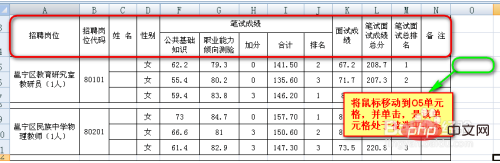
2. Halten Sie den Cursor auf Zelle O5, wählen Sie „Ansicht“ – „Fenster einfrieren“ in der Symbolleiste – klicken Sie auf „Geteilte Fenster einfrieren“, wie in der Abbildung gezeigt.
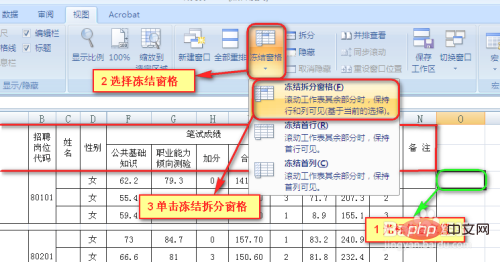
3. Kehren Sie zum Dokument zurück, ziehen oder scrollen Sie weiter in der Tabelle und Sie werden feststellen, dass die Zeilen 3 und 4 an dieser Position fixiert wurden. Zu diesem Zeitpunkt sind alle Vorgänge abgeschlossen und der Vorgang ist sehr einfach, wie in der Abbildung dargestellt.
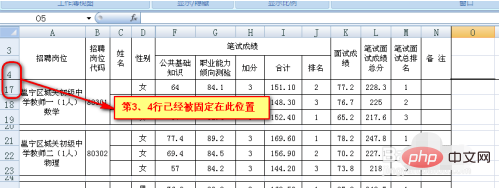
Verwandte Lernempfehlungen: Excel-Tutorial
Das obige ist der detaillierte Inhalt vonSo korrigieren Sie den Tabellenbereich in Excel. Für weitere Informationen folgen Sie bitte anderen verwandten Artikeln auf der PHP chinesischen Website!

